Atomのパッケージで便利そうなものをいくつか試してみます。
インストール方法
Atomを開いて、ファイル > 環境設定 を選択します。
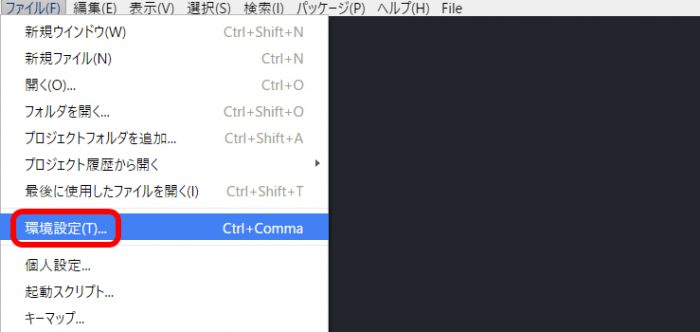
左メニューの一番下の「インストール」をクリックします。
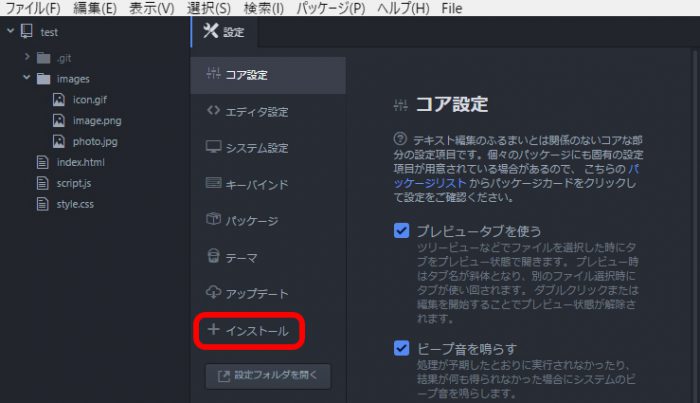
インストールしたいパッケージ名を検索ボックスに入力して、「パッケージ」をクリックします。
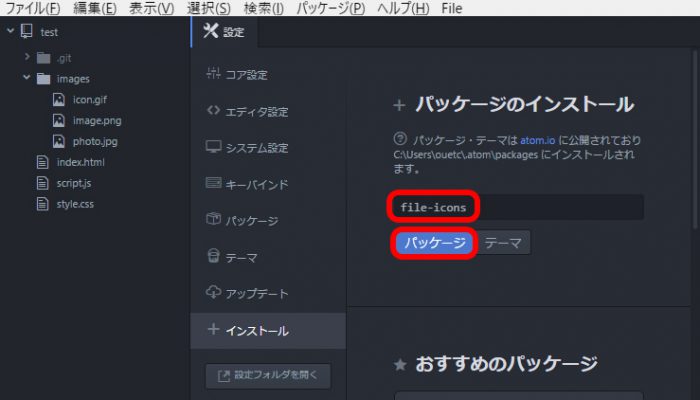
検索結果に表示されるので、インストールをクリックします。

インストール完了すればOKです。
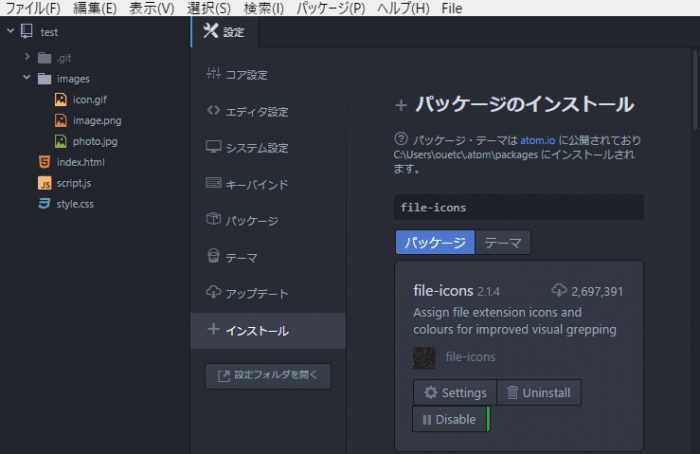
パッケージ一覧
共通
- file-icons
- ファイルの種類ごとにアイコンを表示する。
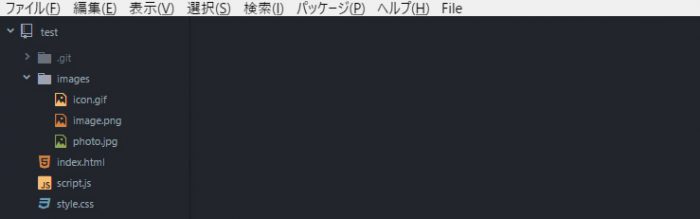
- japanese-menu
- メニューを日本語にする。
- show-ideographic-space
- 全角スペースを表示する。
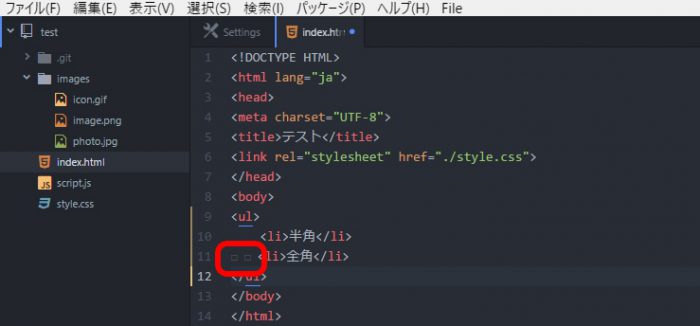
- highlight-selected
- 選択した単語がファイル内にある場合にハイライトする。
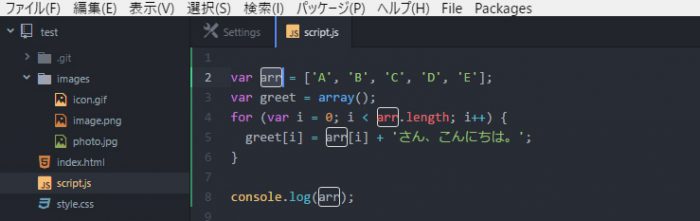
- Sublime-Style-Column-Selection
- Altを押しながらドラッグで矩形選択ができる。
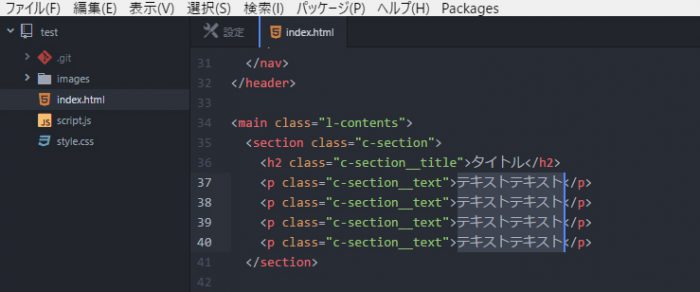
コーディング関連
- emmet
- Emmetの記法が使えるようになる。
- autocomplete-paths
- パスの自動補完。
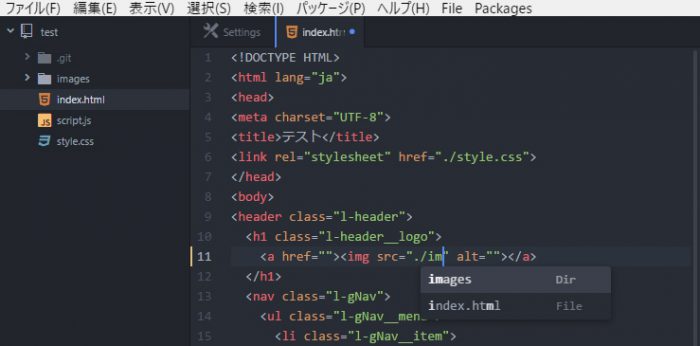
- pigments
- CSSで色指定している部分の背景にその色を表示したり、色の形式の変換をしたりできる。
色を指定している場合の背景。
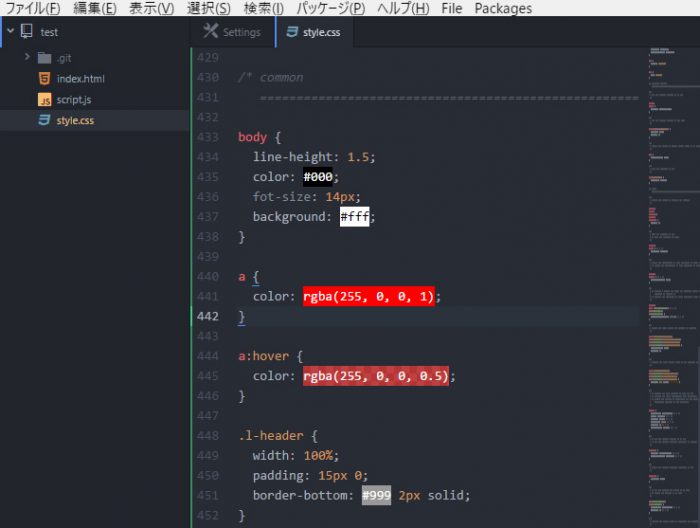
色の形式を変更する場合、右クリックからPigments > Convert to XXX を選択します。
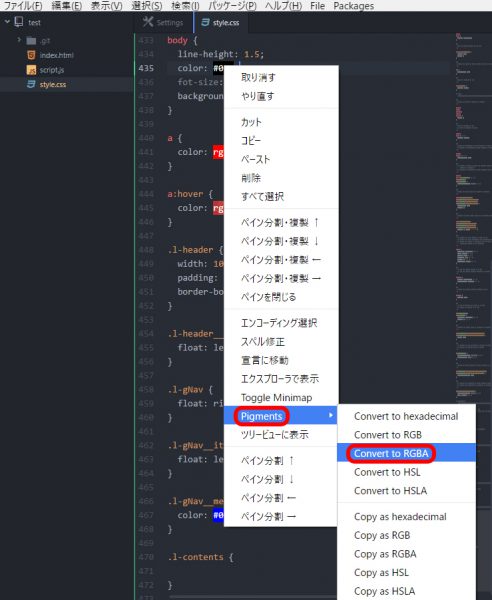
rgba形式に変換できました。
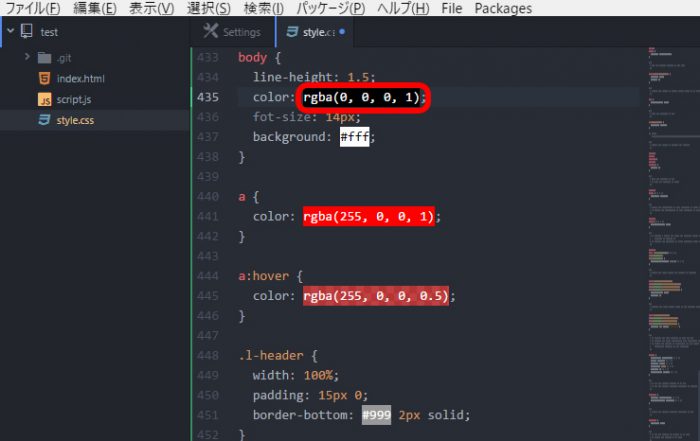
- docblockr
- ドキュメントブロックの自動補完。
「/**」を入力してエンターを押す。
- wordpress-api
- WordPress 関数の入力補完。
minimap
- minimap
- コードの全体図を表示する。
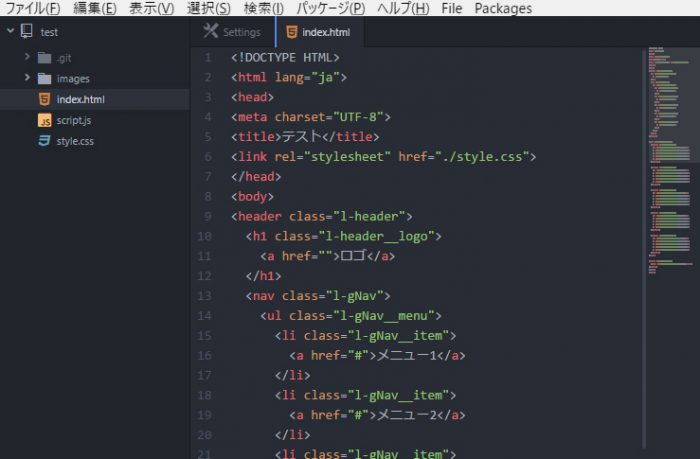
- minimap-autohide
- minimapを自動で表示・非表示にする。
- minimap-highlight-selected
- highlight-selectedのハイライトをminimapにも表示する。
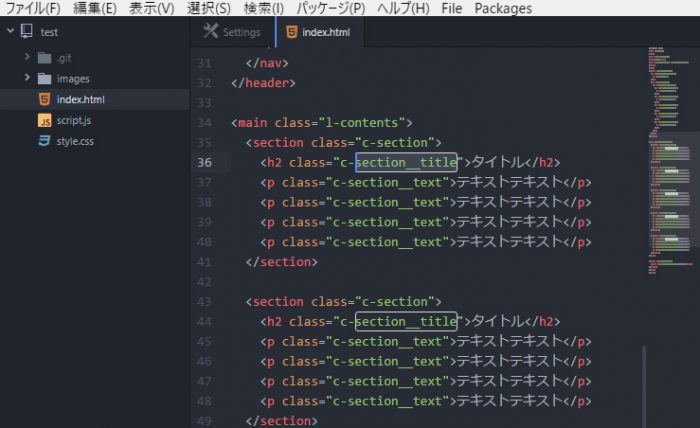
git
- git-time-machine
- Gitのログを表示する。
上部メニューのパッケージ > git-time-machine > Toggle for current file から表示切り替え。
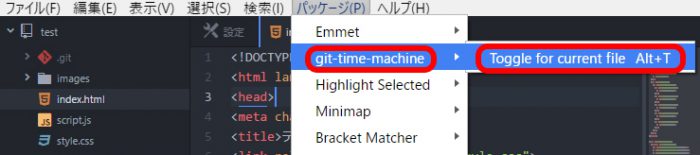
- blame
- Gitのblameを表示する。
上部メニューのPackages > Blame > Toggle から表示切り替え。
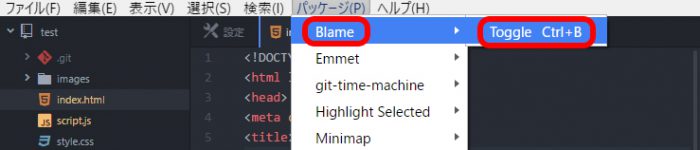
入力補完
- autocomplete-sass
- Sassの入力補完。
- javascript-snippets
- JavaScriptの入力補完。
- jquery-snippets
- jQueryの入力補完。
linter
- linter
- linterのベース。
言語毎に別途パッケージが必要。
- linter-ui-default
- linterのエラーを表示する。
- linter-htmlhint
- HTMLの文法をチェックする。
- linter-csslint
- CSSの文法をチェックする。
- linter-jscs
- JavaScriptの文法をチェックする。
- linter-eslint
- ECMAScriptの文法をチェックする。
- linter-sass-lint
- Sassの文法をチェックする。
- linter-php
- PHPの文法をチェックする。
linter-phpのインストール後、PHPのパスを変更する必要があります。
ファイル > 環境設定 の画面で、左メニューにあるPackagesを選択して、linter-phpを探します。
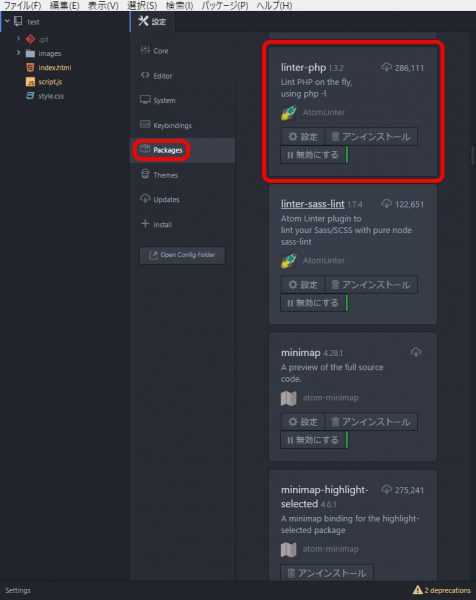
PHP Executable PathにPHPの実行ファイルのパスを追加します。
今回はXAMPPを使用しているので、「C:\xampp\php\php.exe」としました。
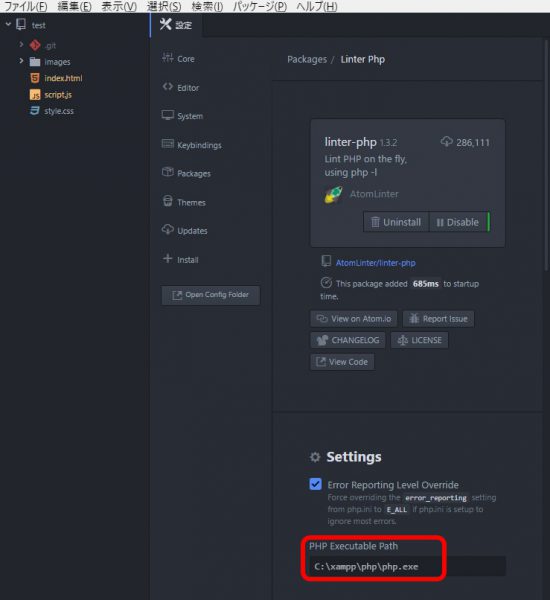
PHPファイルで間違った文法を記述してみて、エラーが表示されたらOKです。
【参考サイト】
- 【超おすすめ!!】Atomのパッケージ、テーマ、キーバインディング、設定を紹介してみる(※随時更新) – Qiita
- 【Atom】開発が10倍捗る!おすすめ設定・パッケージ・ショートカットをご紹介 | TECH::NOTE | プログラミングをはじめる全ての人に
- Atomでhtmlとcssの間違いチェックをしてくれるパッケージlinterのインストール方法
- Atomの環境構築(随時更新予定) – Qiita
- WordPressのテーマやプラグイン開発のためにAtomに導入したパッケージ(2016年版) – OTTAN.XYZ
- 【Atom】linterの設定方法
コメントが承認されるまで時間がかかります。